Traitement des transactions Affirm dans Adobe Commerce (Magento)
Découvrez comment traiter les transactions Affirm dans Adobe Commerce (Magento). Découvrez comment utiliser le panneau d’administration d’Adobe Commerce (Magento) pour gérer les transactions Affirm.
Aperçu
Une fois qu’un client a finalisé son paiement en utilisant Affirm comme option de paiement, Affirm approuve une charge pour le montant total de la commande. Cette charge apparaîtra comme « en attente » sur le compte Affirm du client pour une brève période. Cependant, il est important de garder à l'esprit que les charges autorisées peuvent disparaître s'elles ne sont pas saisies avant la date limite, qui est spécifiée dans votre contrat avec Affirm. Si vous n’avez pas encore configuré votre délai d’autorisation en raison de facteurs tels que des niveaux de stock faibles, des commandes à venir ou des durées d’expédition pendant le processus d’intégration, ne vous inquiétez pas! Il suffit de contacter notre équipe de soutien, et ils seront heureux de vous aider.
Traitement des commandesLorsque vous gérez des commandes dans Adobe Commerce (Magento), qu'il s'agisse d'une autorisation, d'une annulation, d'un remboursement ou d'un remboursement partiel, leur statut est mis à jour simultanément sur le tableau de bord Affirm.Bien qu'il soit possible de gérer les commandes directement depuis le tableau de bord Affirm, nous vous recommandons d'utiliser le panneau d'administration d'Adobe Commerce (Magento).Cela garantit un statut de commande cohérent et synchronisé entre Adobe Commerce (Magento) et Affirm.
Une fois qu'Affirm a autorisé une charge, vous pouvez effectuer les actions suivantes sur celle-ci dans Adobe Commerce (Magento) :
Saisir une charge autorisée
La saisie d'une charge a les effets suivants :
- Débite le montant autorisé au compte Affirm du client.
- Début du cycle de facturation du client
- Déclenche la procédure de virement d'argent au commerçant.
Les commerçants saisissent généralement une charge après avoir traité la commande. Nous recommandons la capture automatique si vous exécutez habituellement les commandes dans les 5 jours ouvrables, afin que le client reçoive son achat avant sa première facture.
Vous pouvez configurer Affirm en définissant le champ Action de paiement sur Autoriser et capturer.
Cependant, vous pouvez saisir manuellement un paiement dans le panneau d'administration d'Adobe Commerce (Magento) en suivant les étapes suivantes :
- Accédez à Ventes > Commandes.
- Trouvez la commande que vous souhaitez capturer et cliquez sur Afficher.
- Cliquez sur Facture.
- Cliquez sur Soumettre la facture pour capturer et finaliser le paiement.
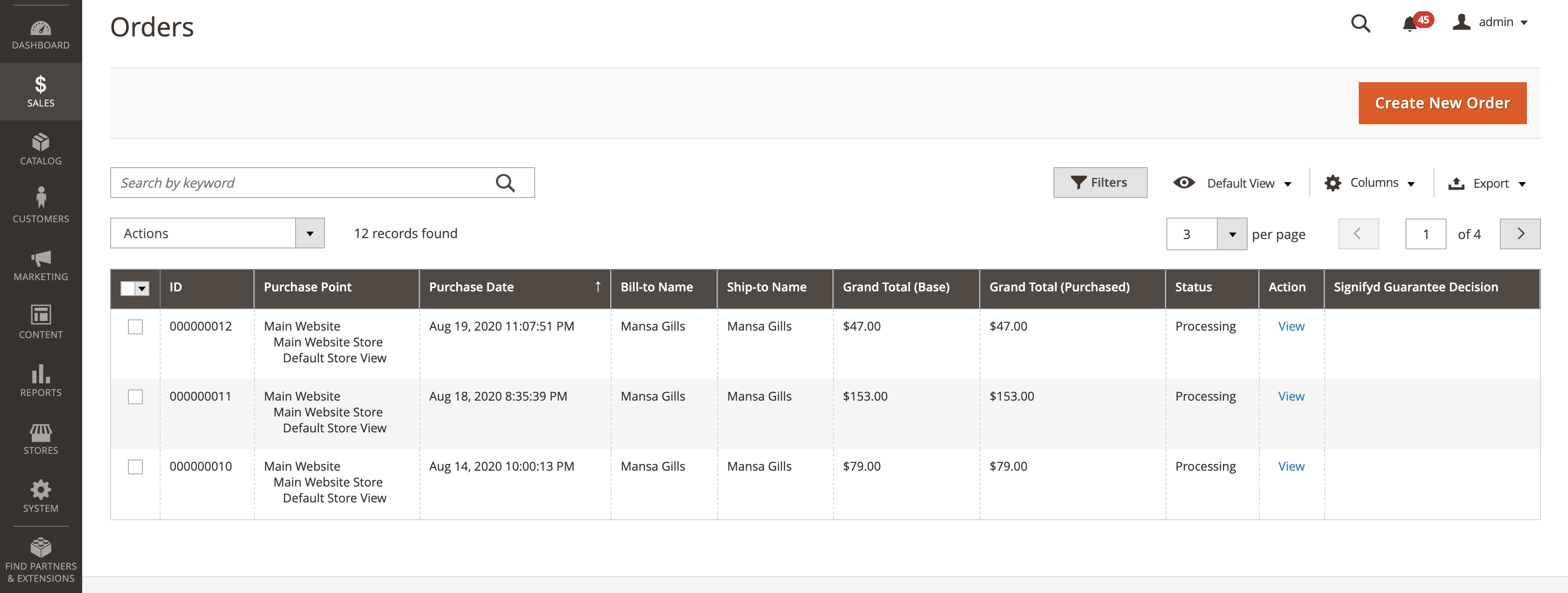
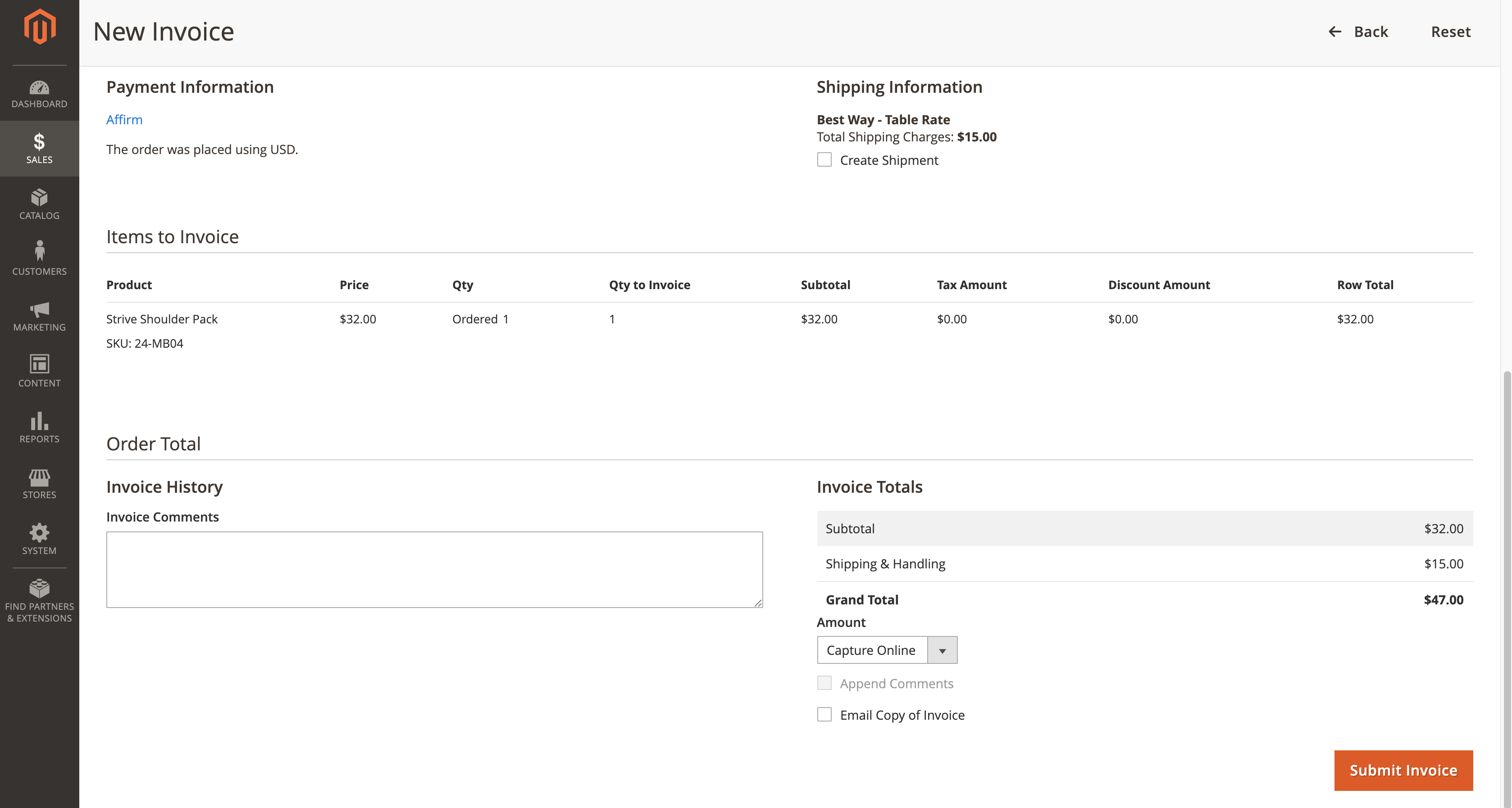
Annuler des frais
Si vous n'avez pas encore saisie une charge, vous pouvez annuler son autorisation en l'annulant.
AvertissementL'annulation d'une charge est irréversible et Affirm ne peut pas rétablir ces fonds.
- Accédez à Ventes > Commandes.
- Trouvez la commande que vous souhaitez annuler et cliquez sur Afficher.
- Cliquez sur Annuler.
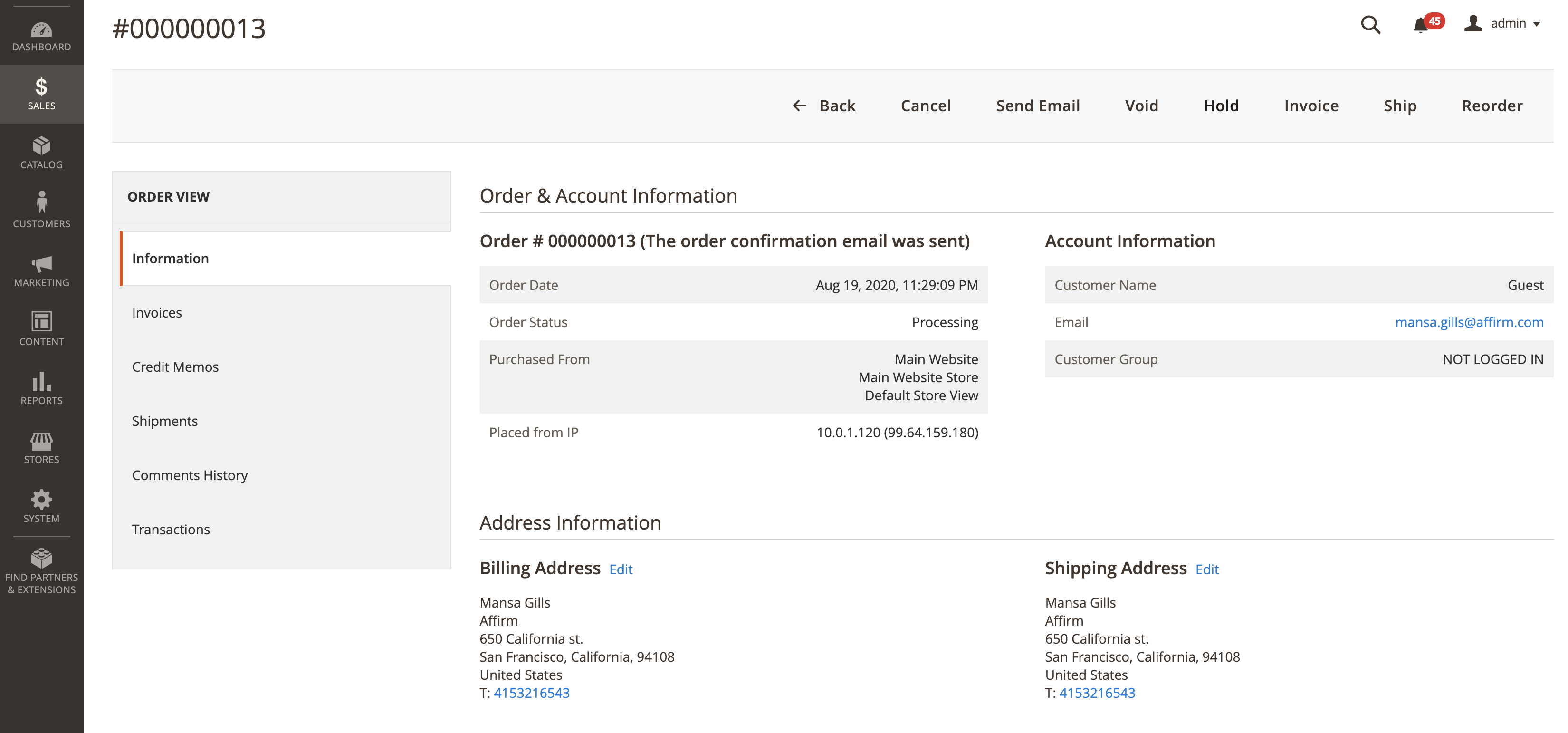
- Cliquez sur OK dans la fenêtre contextuelle.

Rembourser des frais
Si vous avez déjà saisi un débit, vous pouvez l'annuler et rembourser le montant au compte Affirm du client. Vous ne pouvez procéder à un remboursement que dans les 120 jours qui suivent la saisie des charges.
remboursementsLes frais remboursés et partiellement remboursés sont irréversibles.
- Accédez à Ventes > Commandes.
- Trouvez la commande que vous souhaitez rembourser et cliquez sur Afficher.
- Si vous définissez le champ Action de paiement sur Autoriser, cliquez sur Annuler en haut de la page. Toutefois, si vous avez activé la capture automatique, passez à l'étape suivante.
- Dans le menu de gauche, cliquez sur Factures, puis sur Afficher pour la commande que vous souhaitez rembourser.
- Cliquez sur Note de crédit dans le coin supérieur droit.
- Ajustez le montant selon vos besoins et cliquez sur Rembourser hors ligne en bas de l'écran.
Rembourser partiellement une charge
Vous pouvez également procéder à un remboursement partiel. Comme pour le remboursement d'une charge complète, vous ne pouvez effectuer un remboursement partiel que dans les 120 jours suivant la capture de la charge.
Mis à jour 9 days ago
 USA
USA
 Canada
Canada